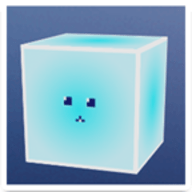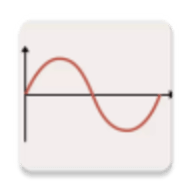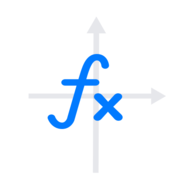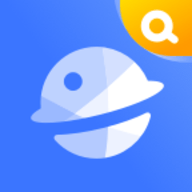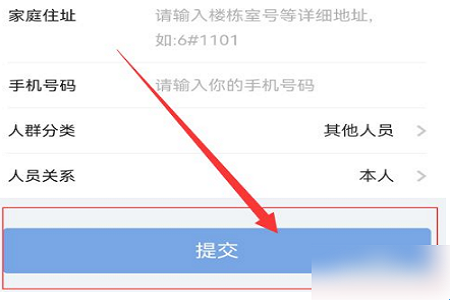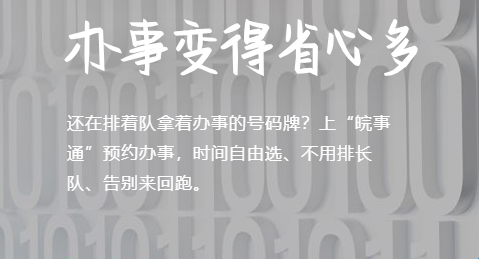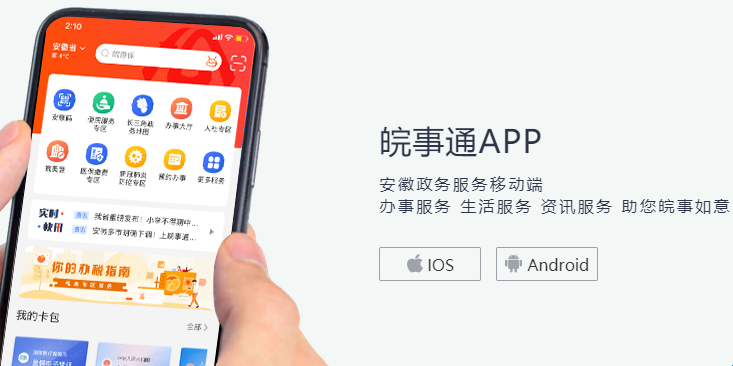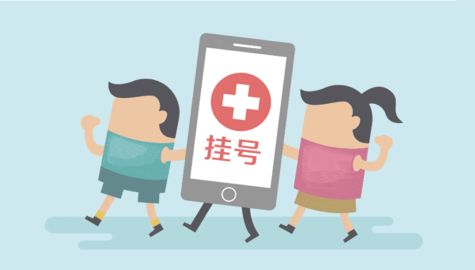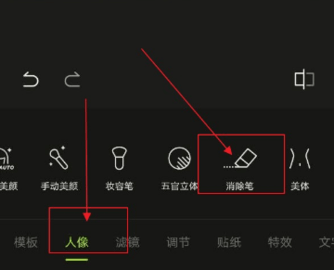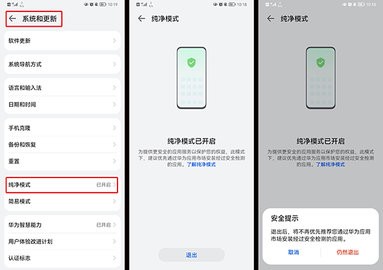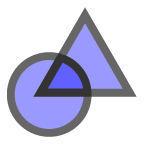
几何画板手机免费版
- 类型:学习办公大小:20.46 MB
软件截图
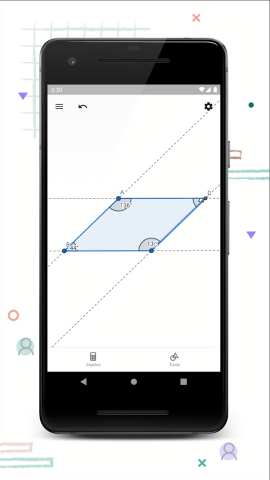
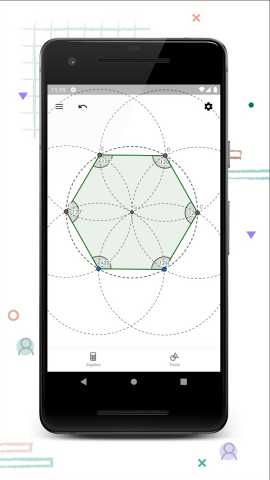
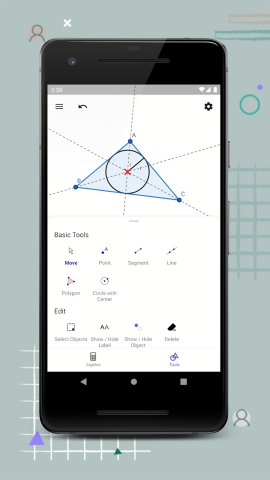
软件简介
几何画板手机免费版是款非常便捷的数学学习工具,有了它,大家就能在上面绘制各种几何图形哦,内置丰富的工具让你自由选择,旨在帮助大家更加便捷轻松的构建和分析几何。该软件的界面是非常简洁的,操作简单,是大家必备的数学助手。
几何画板手机免费版怎么画几何图形
通过几何画板绘制几何图形时,不能一次性绘制完成,你需要进行多次绘制,那么我们现在一起来看看具体操作方法吧,感兴趣的小伙伴可以看看。
1、首先我们需要打开软件,在该软件中点击一下【多边形】工具,然后在操作页面上进行绘制。
2、小编绘制一个长方体的几何图形操作一下,首先起点从A开始,然后绘制一个平行四边形,从A开始绘制,最后绘制到D点的时候,仍需要点击A点结束绘制平行四边形,顺序依次为【A-B-C-D-A】。
3、接着从【b】点开始绘制一个长方形,从b点开始绘制,最后也需要从b点结束绘制,顺序依次为【B-E-F-C-B】,这样一个长方形就绘制完成了。
4、之后我们需要从F点开始描点进行绘制一个平行四边形,那么从F点击开始绘制,顺序为【F-G-D-C-F】,那么一个右侧边的平行四边形就完成了。
5、接着在左侧绘制一个平行四边形,那么绘制顺序依次为【F-H-A-B-F】。
6、最后我们需要从【H-G-D-A-H】开始按顺序进行绘制一个长方形,那么我们的一个长方体几何图形就绘制完成了。
7、选中任意点、面在【颜色】选项卡下,选择自己喜欢的一个颜色,那么我们选中的这个页面的颜色就会改变,你可以通过同样的操作方法对其他几个页面进行颜色的更改。
8、当我们设置好几何图形之后,在左上角点击一下三横线的图标,然后选择【保存】按钮。
软件特色
1、用点、线、圆、角和多边形进行尺规作图
2、通过拖动点探究交互式几何图形
3、度量长度和面积
4、通过反射、旋转和位似对图形进行变换
5、用圆锥曲线和轨迹线,尝试高级作图
6、直接从应用中搜索免费的学习活动
7、保存并与他人分享你的成果
软件风格
1、几何画板的界面设计简洁明了,色彩搭配和谐,给人一种清新、舒适的感觉。
2、软件的操作方式直观易懂,用户无需花费过多时间学习即可上手使用。
3、几何画板提供了丰富的图形库和模板,方便用户快速找到所需的图形或创建类似的图形。
4、软件还具备一定的可扩展性,用户可以根据自己的需求定制软件的功能和界面。
相关攻略
相关新闻

- 泰拉瑞亚高难度难度朱砂BOSS打法攻略
- 2022-07-20

- 率土之滨兀突骨配队攻略 华佗妲己兀突骨阵容攻略
- 2022-07-20

- 率土之滨鬼吕弓诸配队攻略
- 2022-07-20

- 梦幻西游口袋版怎么刷帮贡 梦幻西游口袋版刷帮贡攻略
- 2022-07-20

- 猫之城【角色推荐】猫之城强度榜|新手必看
- 2022-07-20

- 猫之城追风逐电阵容搭配攻略
- 2022-07-20

- 创造与魔法云手机快速刷犀鸟方法
- 2022-07-20